|
美化图片大家多少都会一些,我们平时刷朋友圈的时候,看到的很多照片都是经过一系列的P图操作处理过的,为了让自己的朋友圈照片文艺范十足,小编告诉大家照片重影效果的制作。相信狸友们都知道重影是怎么回事,将照片制作成重影效果能增加照片的质感及意境。都说拍照几分钟,P图几小时,小编今天要让大家改变这个观点!在此给各位狸友们推荐一款图片处理工具,可以几分钟就制作好照片的重影效果!我们可以自定义重影偏移的位置、重影大小等参数哦!那么接下来就跟着小编一起看看怎么操作吧!
此教程用到的软件下载地址: http://www.leawo.cn/ND_upload.php?do=info&id=5928
这是小编的制作效果,下图将重影向右偏移了10像素,重影与原图之间是重叠融合的:

另外小编还做了下图重影效果,将重影大小增大,偏移位置也增加,并且重影不与原图人物重合:

首先将上方链接内的图片处理工具下载安装好,注意了,要将压缩包完全解压缩再开始安装哦!安装步骤已经放在压缩包里了。那么安装好之后运行软件,打开软件界面之后第一步是将图片导入。可以点击界面左上方的“文件”,选择“打开”,在弹出的窗口中选择图片导入;也可以直接将图片拖拽进来:
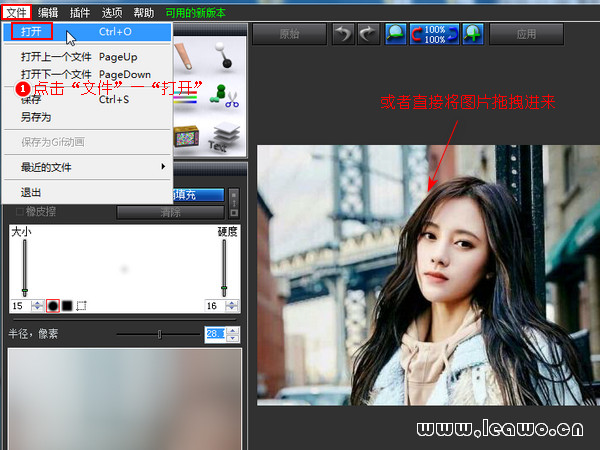
点击下图步骤一处的图层功能按钮;在出现的界面中先点击左下角的“原始”;然后设置‘总计,百分比’,百分比数值越大则重影显示的越明显,同时原图也就越模糊;然后设置重影的偏移位置,小编这里设置向右偏移10像素,大小保持不变;最后点击“油漆桶填充”:
提示:偏移量设置中,X为正数则向右偏移、负数则向左偏移;Y为正数向上偏移、负数则向下偏移。也可以拖动白色‘偏移量’区域进行设置。
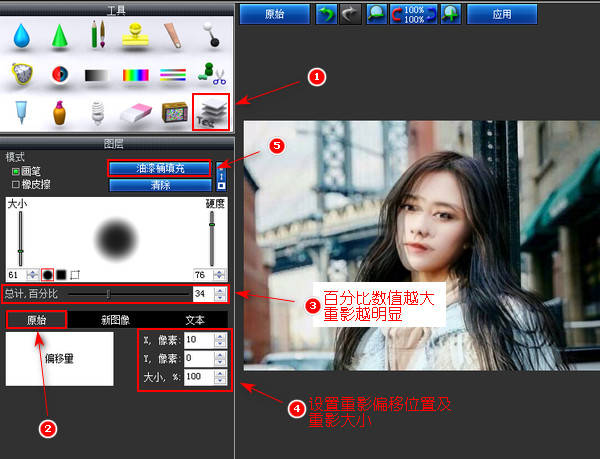
此时一张重影效果照片就制作完成了,可以修改‘总计,百分比’的数值来改变重影显示程度,另外可以选择界面左边的模式处的橡皮擦来擦除不需要重影的区域。那么照片处理完成后点击“应用”;再点击界面左上方的“文件”,选择“另存为”,选择图片输出目录及输入文件名进行保存:
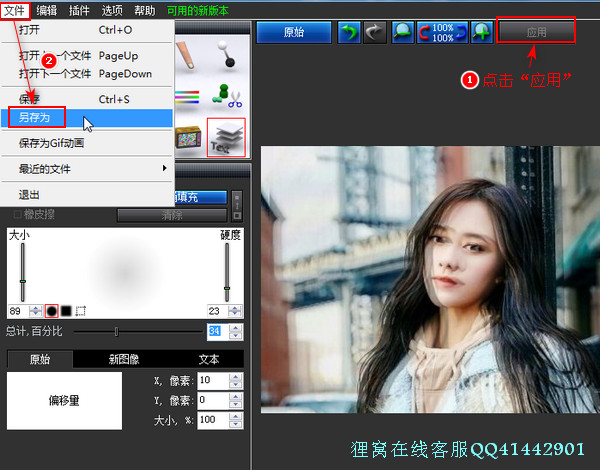
也许有狸友会好奇小编展示的第二种效果图是怎么制作的,就是将重影大小增大,偏移位置也增加,并且重影不与原图人物重合的效果,这里小编也给大家说一下。
将图片添加进来之后,也是点击图层功能按钮;并且在左下方选择“原始”;此时在‘模式’处选择“画笔”;在其下方设置画笔大小及硬度,设置的硬度越大则重影越明显;然后同样的要设置偏移量,可以将偏移量设置大一些,并且将重要大小增大;然后涂抹图中人物周围的重影区域即可:
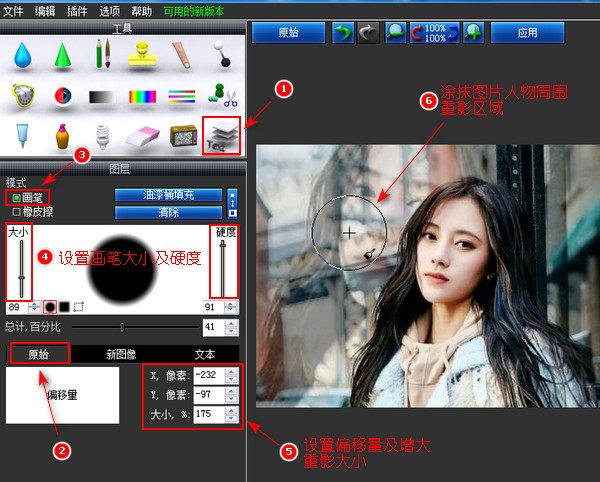
好啦,重影照片制作完毕,相当的快速,而且制作出来的效果还是很不错滴!不过如果是电脑小编或者第一次操作,那就需要多些耐心及细心啦,多操作几次就熟悉了!
以后照片制作重影效果就不再需要PS这种复杂的工具啦,而且也不用涉及到抠图操作,对软件操作熟悉之后,几分钟就可以完成重影效果。另外本次工具的功能还真不少哦,在文章上方链接下载即可使用!
笑话段子:
老婆挺喜欢我外甥,经常给他买玩具、买好吃的,两人关系特别铁。
今天我们三个乘电梯,我和老婆顶嘴,她举起刚买的榴莲,假装要砸我脑壳。 外甥一下抱住她的腿阻拦,我心想,终究是血浓于水啊。 然后他说:“别在这动手,有监控。”
相关文章:
酷狗音乐插件去原唱
http://www.leawo.cn/space-5015878-do-thread-id-75148.html gif转swf http://www.leawo.cn/space-5015878-do-thread-id-75172.html 视频加色块拼接滤镜 http://www.leawo.cn/space-5015878-do-thread-id-75208.html 制作视频倒放效果 http://www.leawo.cn/space-5015878-do-thread-id-75225.html
资源推荐:
|

